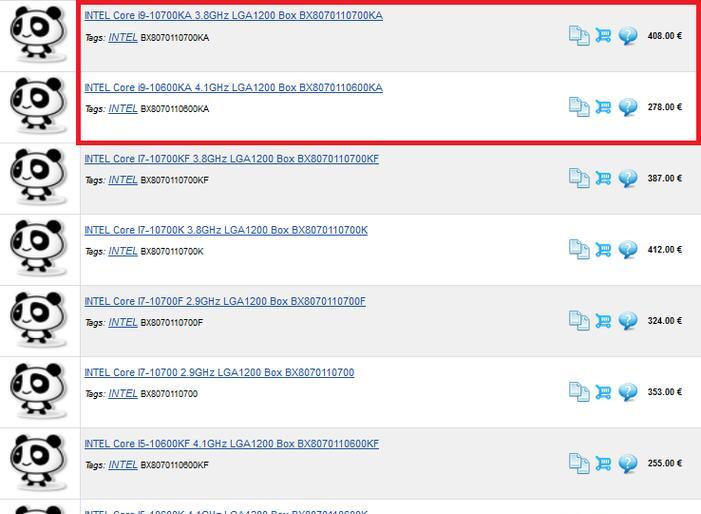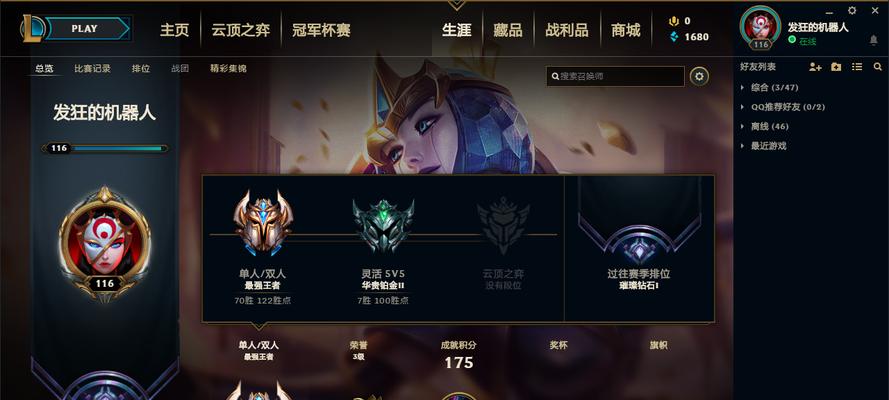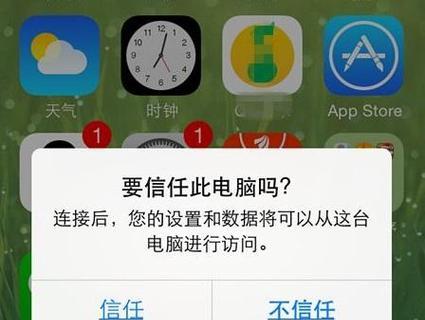电脑音频线无声音如何快速弹出?
在数字时代的今天,电脑已经成为我们生活中不可或缺的一部分。当我们想要享受音乐、观看电影或进行视频聊天时,电脑音频设备的正常运作显得尤为重要。但有时,一个简单的问题——电脑音频线无声音,就可以让这一切变得复杂。这篇文章将提供全面的解决方案,帮助你快速有效地解决电脑音频线无声音的问题。
电脑音频线无声音的常见原因
在探讨具体解决方法之前,先来了解可能导致音频线无声音的几个常见原因:
1.音频线连接松动或损坏
2.音频输出设备选择错误
3.驱动程序出现故障或过时
4.系统音频设置不当
5.病毒或恶意软件干扰
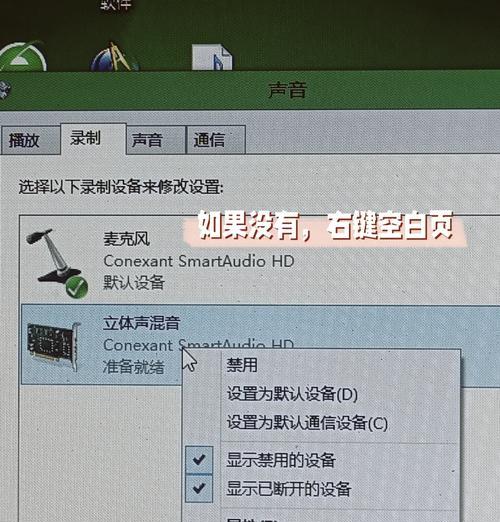
如何快速检测电脑音频线是否正常
在开始修复之前,我们首先需要确认音频线本身是否工作正常。以下是一些基本检测步骤:
1.检查音频线连接:确保音频线已经牢固地插入电脑的音频输出端口以及扬声器或耳机。
2.尝试其他音频设备:用其他音频设备(如手机或另一台电脑)来测试该音频线是否能正常工作。
3.调整音量设置:确认电脑及外接音频设备的音量都已打开并调整到合适的水平。

检查并设置音频输出设备
如果以上步骤都确认无误,那么我们需要进入电脑的音频设置中进一步检查:
1.右键点击任务栏右下角的声音图标,选择“播放设备”。
2.在弹出的窗口中查看是否选中了正确的音频播放设备。如果没有,请选择正确的设备作为默认播放设备。

更新或重新安装音频驱动
音频驱动程序的问题也会导致电脑音频线无声音。按照以下步骤操作:
1.打开设备管理器,在“声音、视频和游戏控制器”部分中查找音频设备。
2.右键点击音频设备,选择“更新驱动程序软件”。系统会自动搜索并安装可用的最新驱动程序。
3.如果更新驱动程序后问题依旧,可以尝试卸载现有驱动,然后重新启动电脑让系统自动重新安装。
检查电脑系统音频设置
有时候,问题可能出在系统设置上:
1.右键点击任务栏右下角的声音图标,选择“声音”。
2.在“播放”标签页中,确认你的扬声器或耳机已被设置为默认设备。
3.在“录音”标签页中,也检查一下音频输入设备是否设置正确。
防止病毒或恶意软件干扰
有时,电脑感染了病毒或恶意软件也会导致音频问题:
1.运行杀毒软件,对电脑进行全面扫描并清除可能存在的威胁。
2.如果杀毒软件未能解决问题,可以考虑使用系统还原功能回退到出现音频问题前的状态。
高级解决方法
如果以上方法都未能解决问题,可能需要考虑更高级的方法:
1.检查BIOS设置:有时BIOS中的某些设置可能会影响音频输出,进入BIOS检查相关音频选项。
2.重置或重装操作系统:作为最后的手段,可以考虑重置系统或重新安装操作系统。请注意,这将删除电脑上的所有数据,请做好数据备份。
综上所述
电脑音频线无声音可能由多种因素导致,从简单的线缆松动到复杂的系统设置问题,甚至是病毒感染。通过逐步排查,仔细检查每个环节,大多数问题都可以找到解决方法。希望本文提供的解决方案能够帮助你快速解决音频线无声音的问题,并让电脑的音频系统恢复正常工作。如果遇到更复杂的问题,及时寻求专业的技术支持将是一个明智的选择。
版权声明:本文内容由互联网用户自发贡献,该文观点仅代表作者本人。本站仅提供信息存储空间服务,不拥有所有权,不承担相关法律责任。如发现本站有涉嫌抄袭侵权/违法违规的内容, 请发送邮件至 3561739510@qq.com 举报,一经查实,本站将立刻删除。
关键词:电脑音频
- 卡片相机与手机拍照结合技巧?
- 王者荣耀中镜头偏移区域包括哪些?如何调整镜头偏移设置?
- cf手游王者之狱中哪些武器值得推荐?武器选择对游戏体验有何影响?
- 投影仪灯泡风道拆卸视频教程有吗?拆卸步骤是怎样的?
- 电脑主机发出哒哒声是为什么?如何处理?
- 三千元电商电脑配置推荐?性价比如何?
- 电脑显示器打包时应注意什么?
- 如何用手机拍摄公司云彩的美景?
- 联想小新笔记本电脑怎么设置账户?账户设置有哪些步骤?
- 牛华笔记本电脑店的口碑如何?用户对牛华笔记本电脑店的评价是什么?
妙招大全最热文章
- 《和平精英捏脸在哪里打开?》(探寻和平精英中捏脸功能的解锁地点)
- FPS从100多突然变低到10几,如何解决?(应对突降FPS,提高游戏体验)
- 笔记本电脑开机黑屏没反应怎么办?如何快速诊断和解决?
- 绕过苹果手机ID锁的激活工具推荐(寻找解决方案,解除苹果手机ID锁限制)
- Win10虚拟内存设置多少合适16G(优化系统性能的关键设置)
- 手机突然黑屏无法开机的原因及解决方法(手机黑屏无反应)
- Win7系统进入BIOS设置界面方法详解(快速、简单的进入BIOS设置界面)
- 微信好友转移教程——快速搬迁至新微信号(告别老号)
- B站电脑端视频缓存方法详解(教你轻松将B站视频保存到本地)
- 火炬之光3修改器如何使用?遇到问题怎么办?
- 最新文章
-
- 户外直播送笔记本电脑价格是多少?如何参与活动?
- 王者荣耀屏蔽功能如何使用?
- 电脑直播时声音小怎么解决?提升音量的方法有哪些?
- 电脑配置设置控制打印机的方法是什么?
- 如何查看和选择笔记本电脑配置?
- 原神中如何获得武器角色?需要满足哪些条件?
- 钢索云台相机与手机连接拍照方法是什么?
- 笔记本电脑键盘自动打字问题如何解决?
- 使用手柄玩魔兽世界治疗职业时如何选择合适的队友?
- 三国杀游戏中频繁掉线怎么办?有哪些稳定连接的技巧?
- 廉价笔记本电脑联网步骤是什么?
- 赛车类手游有哪些?英雄互娱的赛车游戏推荐?
- 王者荣耀全服玩家数量有多少?如何查看当前在线人数?
- 三国杀队友如何区分?有哪些技巧?
- 原神福利大奖怎么领奖?需要满足哪些条件?
- 热门文章
-
- 华为手机荣耀拍照美颜功能如何开启?美颜效果调整的技巧有哪些?
- 电脑黑屏却开着机?如何判断故障原因并解决?
- 华为录音文件保存在哪里?如何找到指定文件夹?
- 表格打印时表头如何设置?如何确保每页都有表头?
- 菠萝和凤梨是同一种水果吗?有什么区别?
- 王者荣耀身份证登录权限如何创建和管理?
- 手机拍照模糊的原因是什么?如何处理模糊的拍照效果?
- 手机拍照设置如何调整才能拍出好看照片?
- 两台手机如何拍摄情侣合照?有哪些创意姿势推荐?
- 电脑显示器和主机如何进行盘点设置?
- 钢铁雄心4宣战代码是什么?如何使用宣战代码?
- 芹菜叶有哪些好吃的做法?芹菜叶的烹饪技巧是什么?
- WPS表格如何快速填充颜色?快捷键是什么?
- windows版本号在哪里查看?如何确定系统类型?
- iphone12强制关机方法?如何在无法响应时强制重启?
- 热门tag
- 标签列表
- 友情链接